Page 1
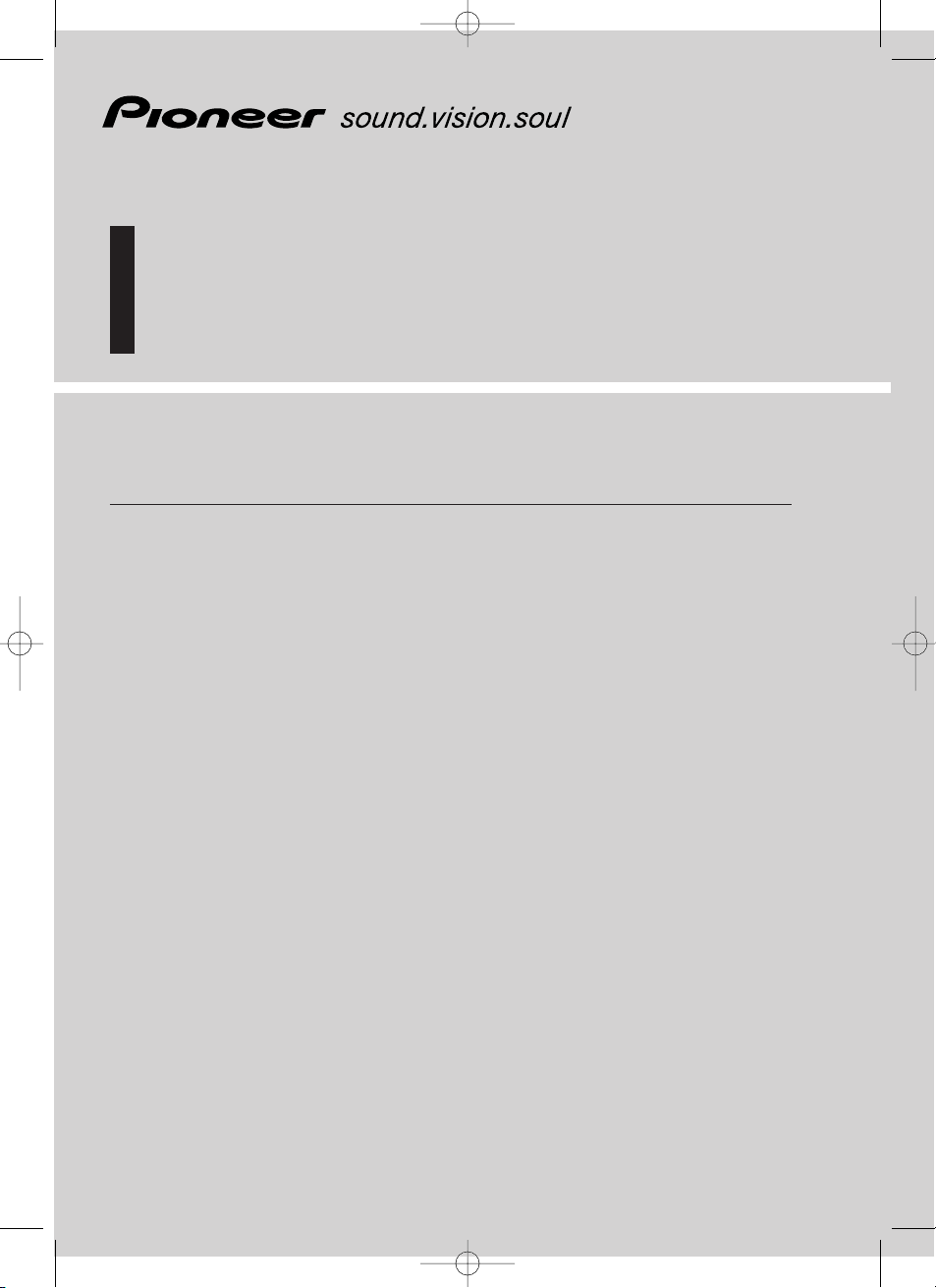
êÛÍÓ‚Ó‰ÒÚ‚Ó ÔÓθÁÓ‚‡ÚÂÎfl
GEX-500DVB
PyccÍËÈ
DVB-T мзаЗЦклДгъзхв иЦкЦзйлзйв
икаЦезаK
NN687_Cover_Ru 06.2.22 4:20 PM Page 1
Page 2
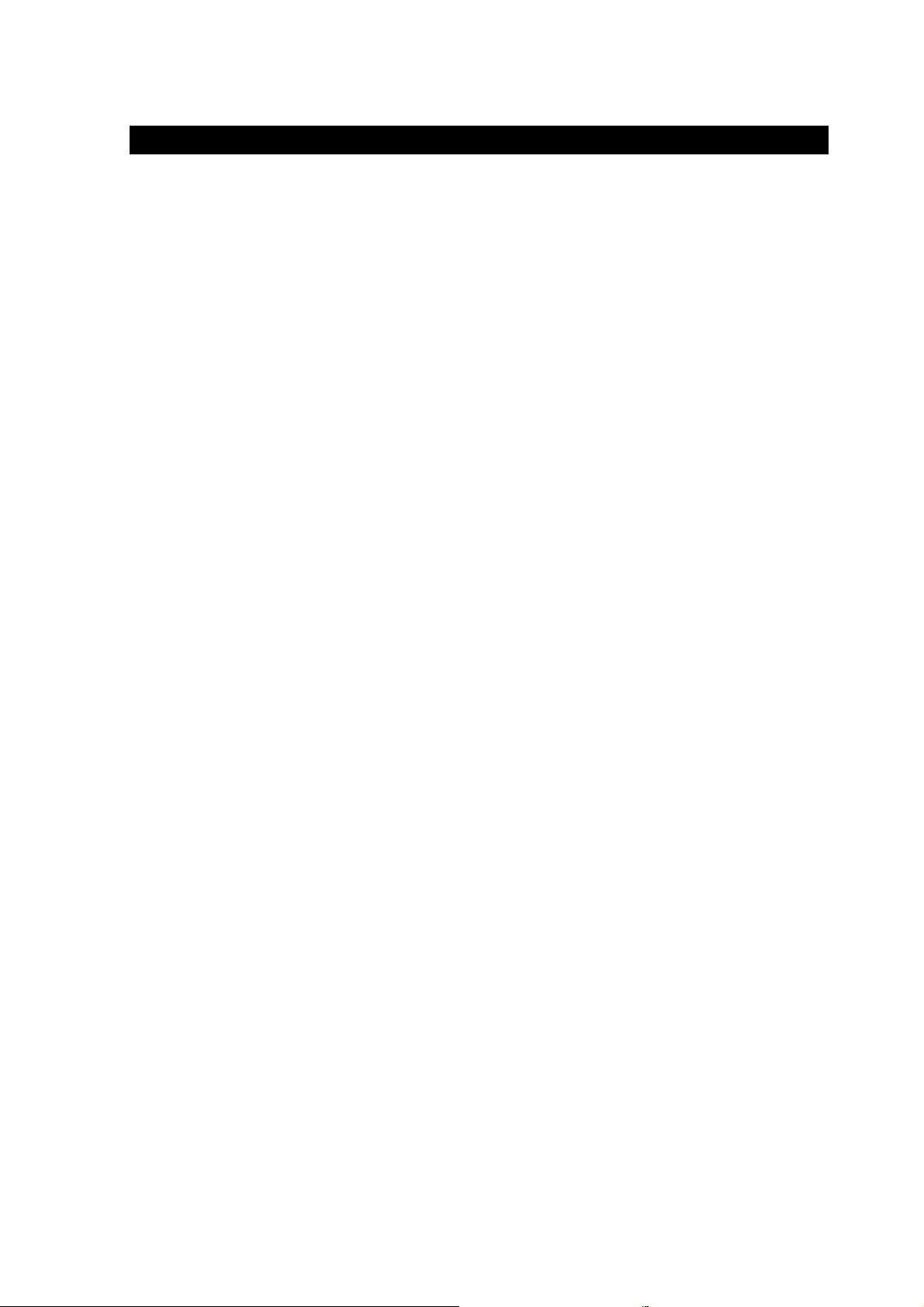
Содержание
Содержание
ВАЖНАЯ ИНФОРМАЦИЯ 3
О ВАШЕЙ НОВОЙ ЦИФРОВОЙ ТВ СИСТЕМЕ И ДАННОМ РУКОВОДСТВЕ
ВАЖНЫЕ МЕРЫ БЕЗОПАСНОСТИ 3
ИНСТРУКЦИЯ, КАСАЮЩАЯСЯ ВАШЕЙ ЦИФРОВОЙ ТВ СИСТЕМЫ И
СОХРАНЕННАЯ В ПАМЯТИ, ДЛЯ ДАЛЬНЕЙШЕГО ИСПОЛЬЗОВАНИЯ
УСТАНОВКА 4
СОЕДИНЕНИЕ 7
После установк и системы 10
1 ОБЗОР СИСТЕМЫ 11
1.1 Настройка конфигурации 11
1.2 Работа пульта дистанционного управления 12
1.2.1 Описание функций 13
1.2.2 Специальные функции 15
2 ИНТЕРФЕЙС ПОЛЬЗОВАТЕЛЯ 17
2.1.1 Первичные установки 17
2.1.2 Настройка страны 17
2.1.3 Язык 17
2.1.4 ТВ формат 18
2.1.5 Регулировка антенны 18
2.1.6 Завершение начальной Установки 19
3 ОБЫ ЧНЫЙ СТАРТ 19
3.1 Список служб обновления мгновенного появления 20
3.2 Главное МЕНЮ 20
3.3 Список избранного 20
3.4 Создание списка программ 21
3.5 Изменение списка программ 21
3.6 Экран Блокировка/Разблокировка программ 22
3.7 Сортировать/Переместить программу экрана 23
3.8 Экран перемещения программ 23
3.9 Экран Пропуск/Добавление всех программ 24
3.10 Экран сохранение подтверждения появляющейся программы 24
3.11 Удалить список программ 25
3.12 Удаление подтверждения появления 25
3.13 Удаление подтверждения сообщения 26
3.14 Новый канал 26
4. СПРАВКИ ПОЛЬЗОВАТЕЛЯ 27
4.1 Экран языки 27
4.2 Синхронизация заголовка экрана 28
4.3 Материнский контроль экрана 28
4.4 Измене6ние PIN-кода 29
4.5 PIN-кода изменить экран 30
5. СТАНОВКА 30
5.1 Установки системы 31
5.2 Установка канала 31
5.2.1 Экран Процесс полной переустановки 32
5.2.2 Установка каналов успешна 32
5.2.3 Установка каналов неудачна 33
5.3 ТВ конфигурация 33
5.4 Установки времени 35
5.5 Переустановка 36
6. ЭКР АН ОПИСАНИ Е УСТАНОВОК 37
6.1 Экран СА система запроса 38
7. ИНФОРМАЦИОННАЯ СИСТЕМА 40
7.1 Обслуживание и уход 40
7.2 Внимание 41
7.3 Устранение проблем 42
8. УДАЛИТЬ КАНАЛA 43
9. СПЕЦИФИКАЦИЯ 45
2
2
Page 3
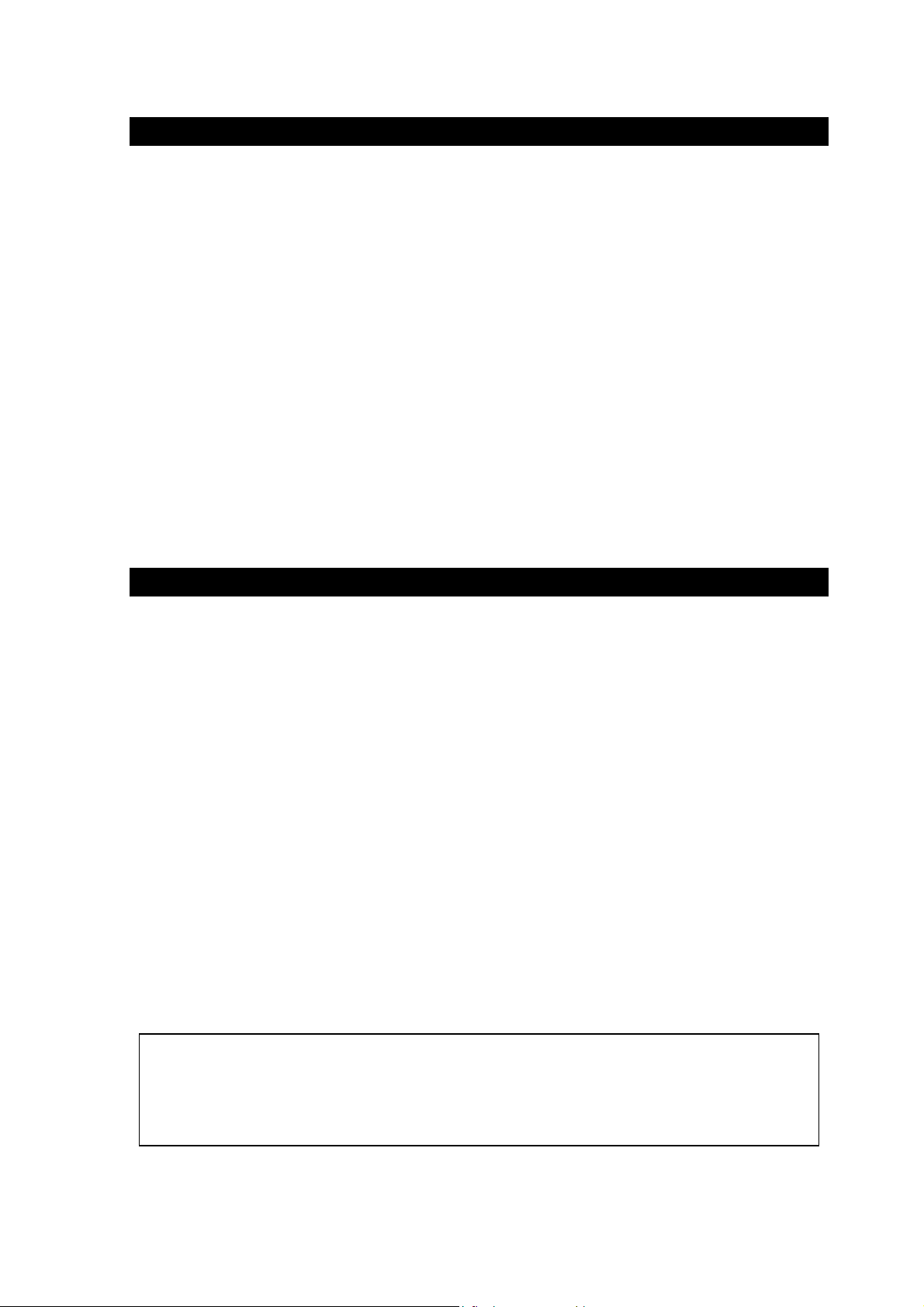
ВАЖНАЯ
ИНФОРМАЦИЯ
ВАЖНЫЕ
МЕРЫ
БЕЗОПАСНОСТИ
О ВАШЕЙ НОВОЙ ЦИФРОВОЙ ТВ СИСТЕМЕ И ДАННОМ РУКОВОДСТВЕ
ВВЕДЕНИЕ
Поздравляем Вас с покупкой оборудования Pioneer DVB-T (Цифровая Видео Трансляция). Pioneer прилагает
все усилия навст речу пот ребност ям и нуж дам покупат еля и ориент ирует свои изделия на покупат еля
Наше предвидение обеспечивает Вас высококачест венной продукцией, кот орой Вы мож ет е доверят ь и
использоват ь везде и всегда. Наша главная цель эт о удовлет ворение пот ребност ей покупат еля и наши
усилия, направленные на высокую ст епень обслуж ивания, на кот орые Вы мож ет е надеят ься после покупки
продукции Pioneer.
Это руководство объясняет, как установить и работать с данной Цифровой ТВ Системой в вашем
автомобиле.
Не устанавливайте дисплей или скрытый прибор там, где они могут (1) затруднять обзор водителя,
(2) снижать эксплуатационные качества работы любых функций системы безопасности
автомобиля, включая воздушные подушки, кнопки аварийных ламп или (3) снижать способность
водителя безопасно управлять автомобилем. В некоторых случаях, может быть невозможна
установка данного прибора из-за типа автомобиля или формы его салона.
ПОЖАЛУЙСТА, ПРОЧИТАЙТЕ ВСЕ ИЗ ЭТИХ ИНСТРУКЦИЙ КАСАТЕЛЬНО ВАШЕГО ПРИЕМНИКА
И ВОЗВРАЩЕНИЯ К НИМ ДЛЯ ДАЛЬНЕЙШИХ СПРАВОК
1. Прочитайте данное руководство полностью и внимательно перед попыткой установить ваш приемник.
2. Храните данное руководство под рукой для дальнейших справок.
3. Обратите особое внимание на все предостережения в данном руководстве, и осторожно следуйте
инструкциям.
4. Как и любые принадлежности, Цифровая ТВ Система не должна отвлекать ваше внимание от безопасной
работы вашего автомобиля. Если Вы испытываете трудности в работе системы, пожалуйста, сделайте
регулировку во время безопасной парковки.
5. Пожалуйста, не забывайте всегда пристегивать ремень безопасности во время движения вашего
автомобиля. Если Вы попадете в аварию, ваши повреждения могут быть значительно более тяжелыми,
если ваш ремень безопасности, был неправильно пристегнут.
6. Законы некоторых стран могут ограничивать установку и использование Цифровой ТВ Системы в вашем
автомобиле. Пожалуйста, выполните все прилагаемые законы и правила при установке и работе вашей
Цифровой ТВ Системы.
Примечание:
В соответствии со статьей 5 закона Российской Федерации “О защите прав потребителей” и постановлением
правительства Российской Федерации № 720 от 16.06.97 компания Pioneer Europe NV оговаривает
следующий срок службы изделий, официально поставляемых на российский рынок. Автомобильная
электроника: 6 лет
Другие изделия (головные телефоны, микрофоны и т.п.): 5 лет
3
Page 4
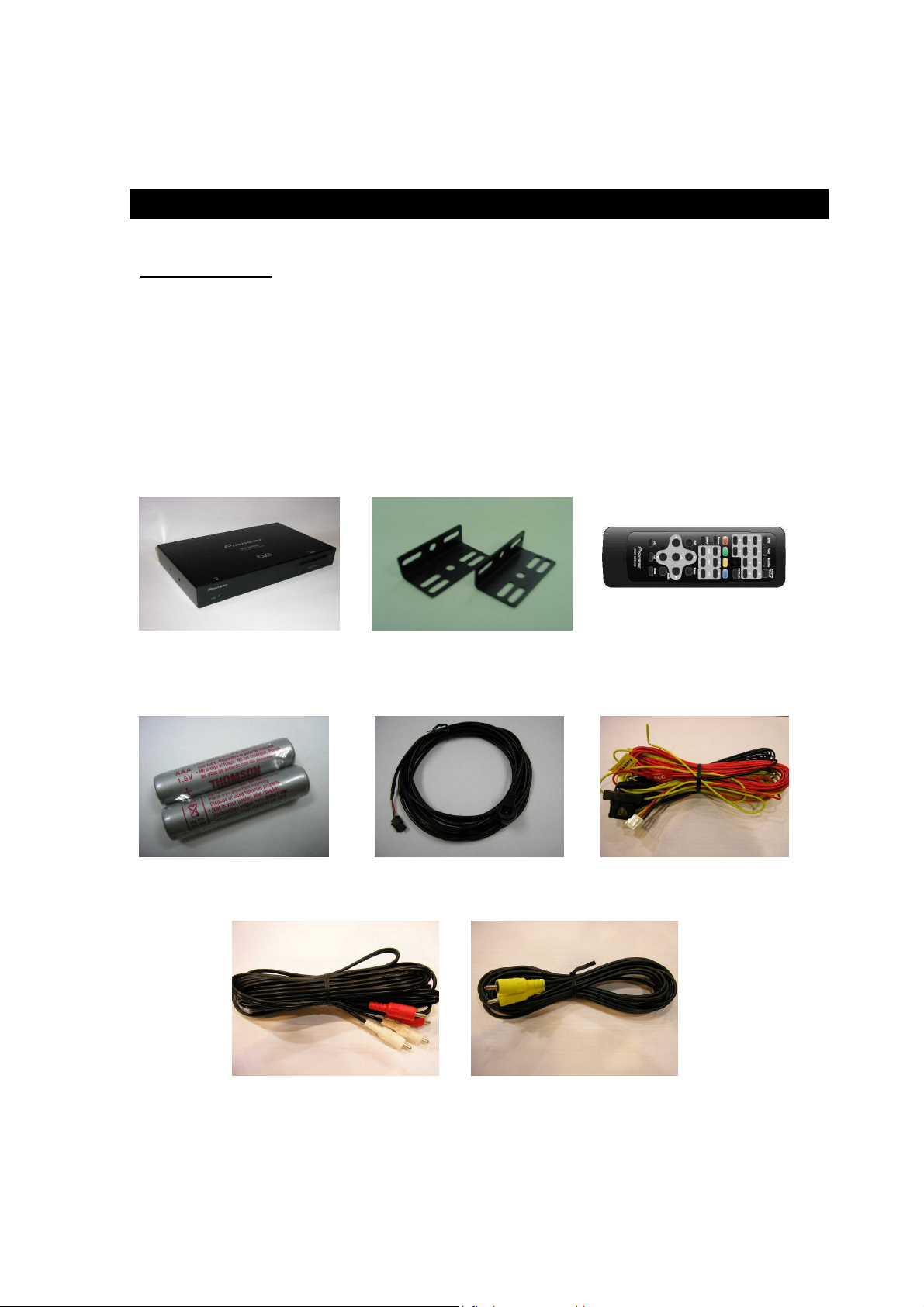
УСТАНОВКА
Поставля емые части
(a) GEX-500DVB
(b) Монтажные скобы
(c) Пульт дистанционного управления
(d) Батарейки GP AAA
(e) IR (инфракрасный) Телеметрический датчик
(f) Провод постоянного тока использовать с предохранителями 2А
(g) RCA кабель (Аудио – 6 метров)
(h) RCA кабель (Видео – 6 метров)
(a) (b) (c)
(d) (e) (f)
(g) (h)
4
Page 5
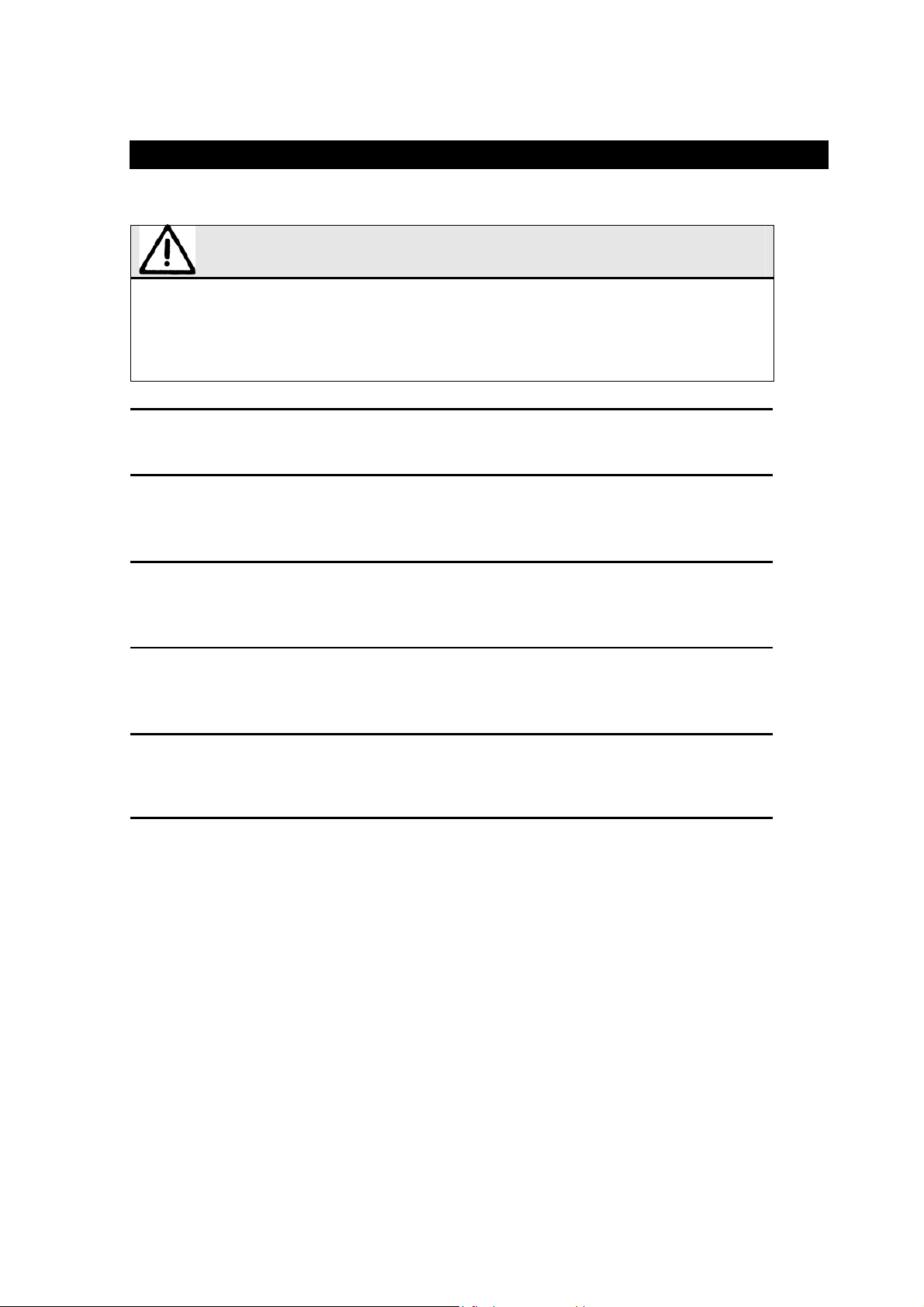
УСТАНОВКА
ПРЕДОСТЕРЕЖ ЕНИЕ
Pioneer не рекомендует произв одить установку или обслуживание вашей Цифровой ТВ Системы
самостоятельно. Установка или обслуживание изделия может подвергнуть вас риску получения
элек трического шока или других опасностей. Обращайтесь за помощью при всех установках или
обслужив ании вашей Цифровой ТВ Системы к обслуживающему персоналу авторизованного
Pioneer.
НЕ РАЗБИРАЙТЕ И НЕ МОДИФИЦИРУЙТЕ
В результате этого может случиться несчастный случай, возгорание или электрический шок.
НЕМЕДЛЕННО ОСТАНОВИТЕСЬ, ЕСЛИ ПОЯВИТСЯ ПРОБЛЕМА
Если Вы не сделаете так, это также может стать причиной вашего ранения или поломки изделия.
Верните его в ваш авторизированный сервисный центр для ремонта.
ХРАНИТЕ МЕЛКИЕ ПР ЕДМЕТЫ, ТАКИЕ КАК БАТАРЕЙКИ, ВДАЛИ ОТ ДЕТЕЙ
Их проглатывание может стать результатом серьезного ранения. Если проглотили, немедленно
обратитесь к врачу.
ИСПОЛЬ ЗУЙТЕ СООТВЕТСТВУЮЩИЙ НОМИНАЛЬНЫЙ АМПЕР, КО ГДА ЗАМЕНЯЕТЕ
ПРЕДОХРАНИТЕЛИ
Если Вы не сделаете так, это может стать результатом возгорания или электрического шока.
ДАННО Е ИЗДЕЛИЕ МОЖ ЕТ БЫ ТЬ ПОДСОЕДИНЕНО ТЛЬКО К 12В БАТАРЕИ МАШИНЫ
Использовать для других целей, чем это разработанное применение, может стать результатом
возгорания, электрического шока или другого ранения.
НЕ СМЕШИВАЙТЕ НОВЫЕ БАТАРЕЙКИ СО СТАРЫМИ, ВСТАВЛЯЙТЕ БАТАРЕЙКИ В
ПРАВИЛЬНОЙ ПОЛЯРНОСТИ
Когда вставляете батарейки, убедитесь, обратив внимание на правильную полярность ( и ) как
указано. Треснувшие или вытекание батарейки может стать причиной возгорания или вашего ранения.
Электромагнитны е помехи
Чтобы надлежащим образом предотвратить помехи, разместите следующие предметы как можно дальше от
дисплея и скрытого прибора вашей Цифровой ТВ Системы, других кабелей или проводов:
-ТВ антенна и проводники антенны
- FM, MW/LW антенна и их проводники
- GPS антенна и её проводники
Кроме того, Вы должны положить или провести каждый проводник как можно дальше от других антенных
проводников.
Не перевязывайте их вместе, не прокладывайте или не проводите их вместе, не пересекайте их вместе.
5
Page 6
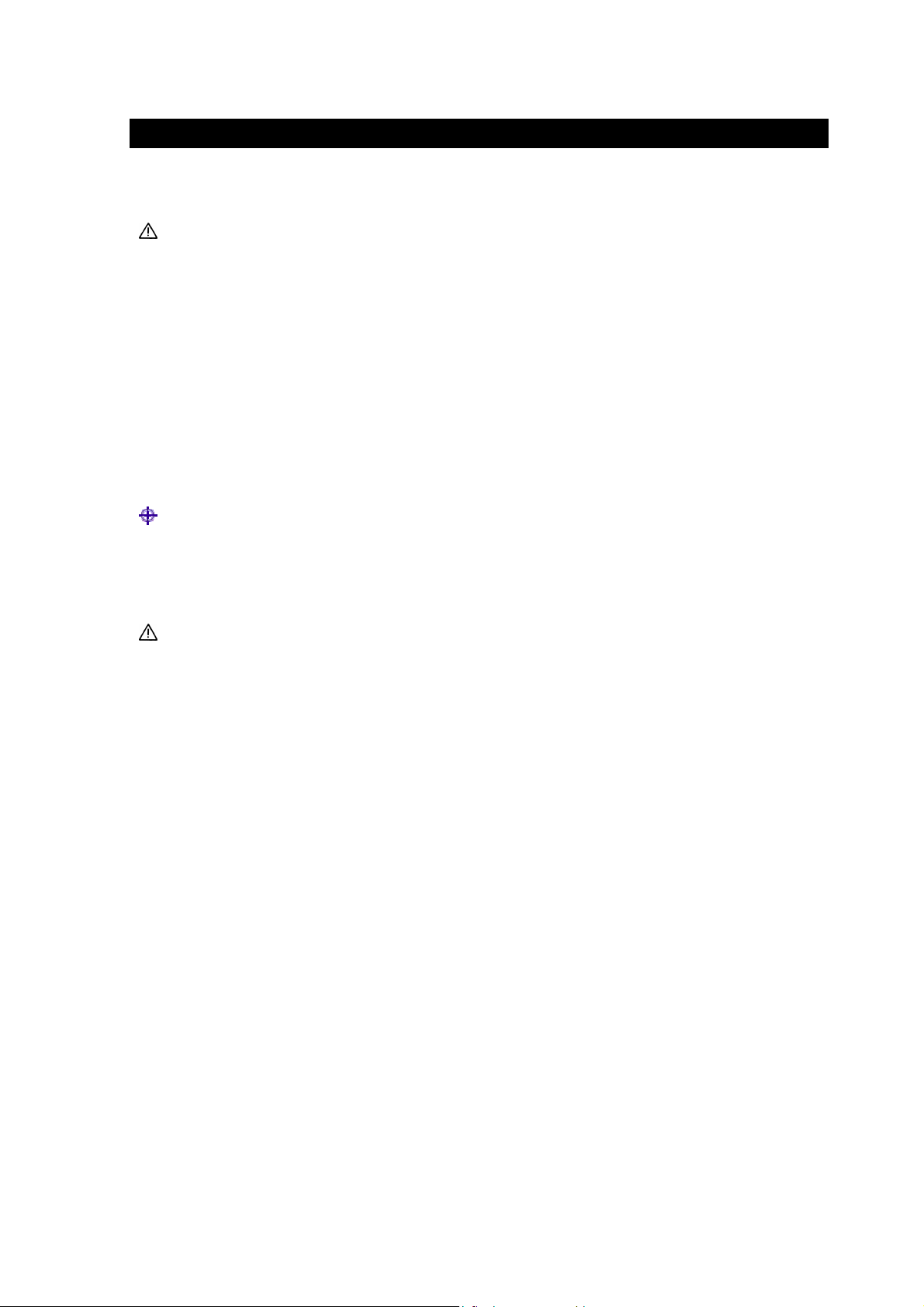
УСТАНОВКА
Установка GEX – 500DVB Приемника
Перед установк ой
Когда устанавливается данное изделие и другие мультимедийные составные элементы, убедитесь, что
прокладывается подходящий кабель и что, длина указанного кабеля достаточна.
Предоставьте обширное пространство для включения и выключения вилки DVB-T тюнера, когда
устанавливаете его. Видео/Аудио соединения должны быть легко доступны в будущем.
Расположите обе скобы под корпусом тюнера и привинтите их, используя поставляемые
подходящие винты.
Затем прикрепите приемник DVB-T в подходящей точке, используя поставляемые
самонарезающие винты.
В другом случае прикрепите болтами (рекомендовано), также могут быть использованы ленточки
липучки для прикрепления приемника DVB-T.
Инфракрасны й Телеметрический Датчик (IR приемник )
Установка на месте
Местоположение для установки может быть где угодно, но убедитесь, что нет предметов между IR
приемником и пультом дистанционного управления для нормального регулирования с позиции
пользователя.
1. Определите место для установки IR приемника.
Предотвратите ранения в случае аварии. Не устанавливайте составны е элементы в зоне
воздушной подушки или в местах, где голова или колени могут ударять их.
2. Используйте метиловый спирт для очистки установленных поверхностей.
3. Снимите защитную фольгу с внутренней стороны липкой прокладки, установите IR приемник в нужное
положение, и сильно нажмите вниз.
Примечание: т емперат ура при уст ановке долж на быт ь по крайней мере 25 С т ак, чт обы липкая
прокладка могла крепко прилипнут ь.
6
Page 7
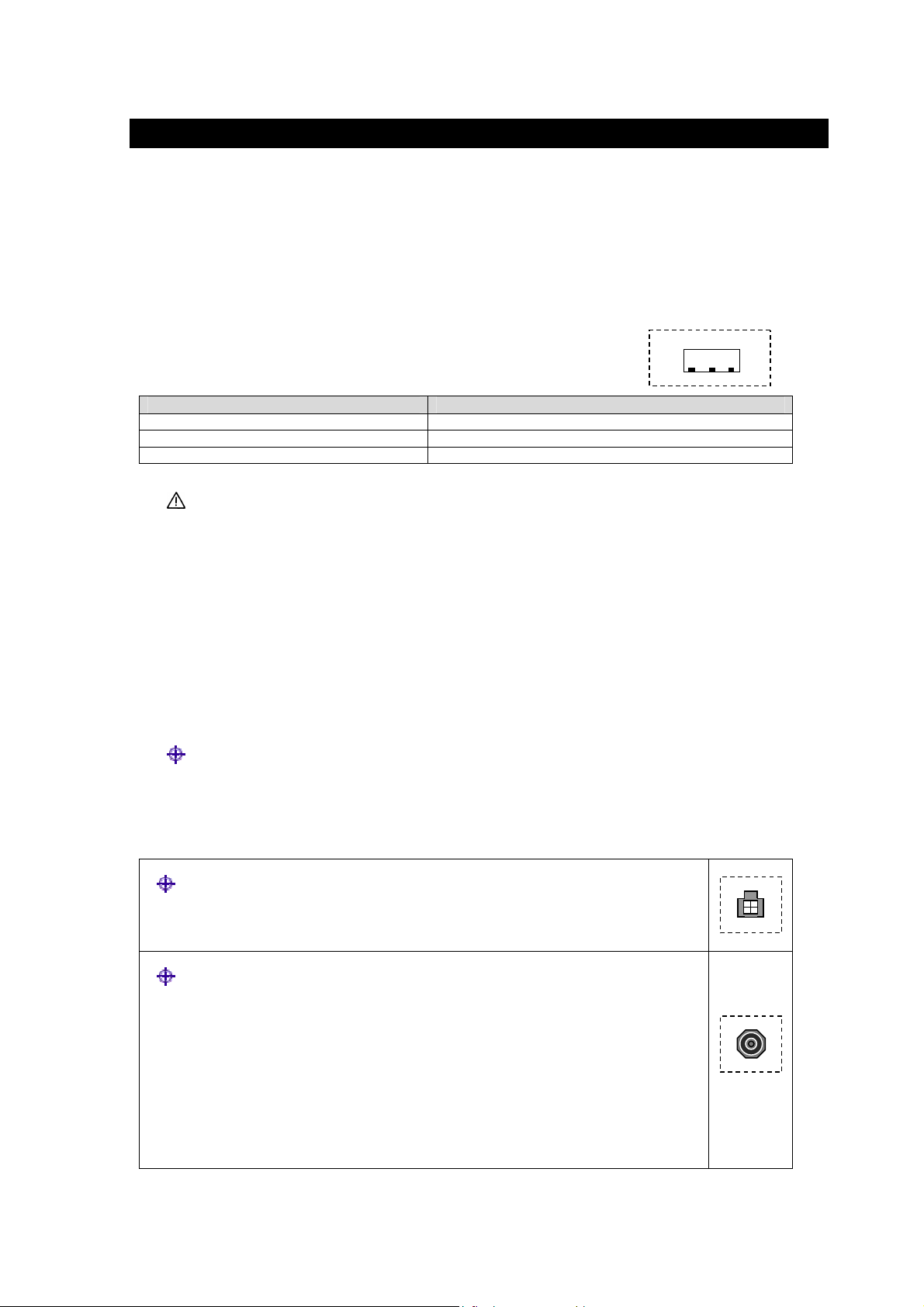
СОЕДИНЕНИЕ
Электропроводка
Внимательно прокладывайте все кабели. Смотрите соединительную диаграмму на иллюстрации в
приложении.
Не обрезайте не определенные провода. Вместо этого, скрутите их вместе и храните их в
безопасности в одной стороне. Они могут понадобиться для модифицирования дополнительных
функций.
Электроснабжение
Электроснабжающие кабели
Цвет к абеля Соединение
Желтый (Батарейка) +12 постоянный положительная клемма
Красный (ACC) +12 зажигание положительный/дополнительный контакт
Черный Земля / GND
Тольк о для соединения электросигналов с соответствующими соединительны ми точками в
автомобиле.
Подсоедините желтый проводник электроснабжающего кабеля к 12В постоянного положительного.
Подсоедините красный проводник электроснабжающего кабеля к 12В зажигания положительный
(дополнительный контакт / ACC).
Подсоедините черный проводник к земле.
Вставьте вилку электроснабжающего кабеля в “POWER SUPPLY” розетку приемника DVB-T.
Убедитесь, что вилка плотно вошла в розетку.
Отображение & Соединение
DVB-T тюнер к внешнему Дисплею
Подсоедините провод монитора от гнезда входа RCA дисплея к AV выходу тюнера (“AUDIO OUT
L/R” и “VIDEO OUT”).
IRприемник
Подсоедините IR приемник к розетке тюнера “IR remote Receiver”
TVантенны
До двух антенн может быть подсоединено к тюнеру через розетки “ANT IN 1” и
“ANT IN 2”.
Если используется пассивная антенна, выключите фантом электроснабжения
(Пост.ток 5В)
Если используется активная антенна, включите фантом электроснабжения
(Пост.ток 5В)
Примечание: для сборки дет алей, пож алуйст а, смот рит е инст рукцию по сборке
ант енн (пост авляет ся вмест е с ант енной)
7
Page 8
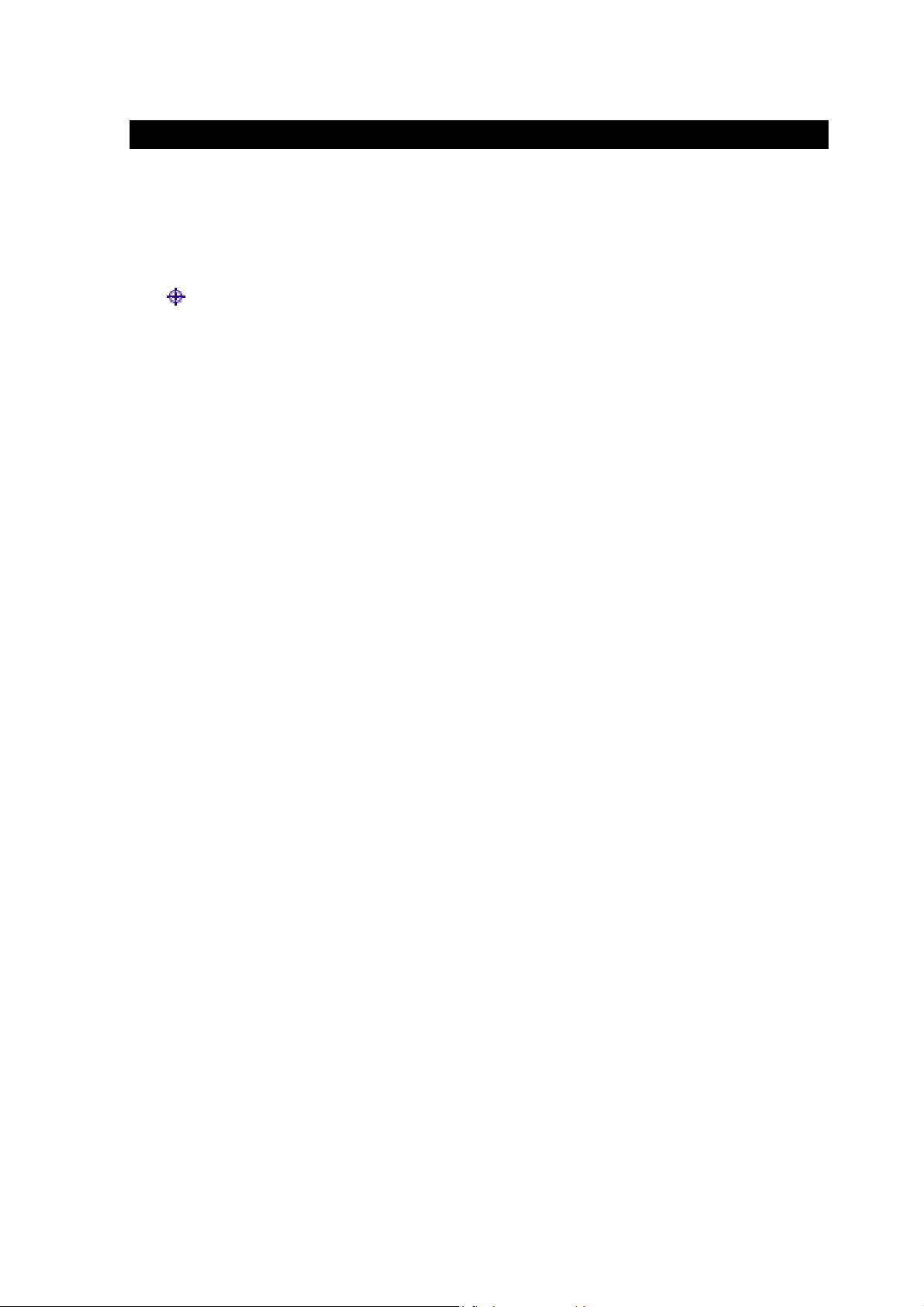
СОЕДИНЕНИЯ
Другие соединения
Подсоединение вы ходного аудио сигнала к радио автомобиля
Аудио выходы от приемника DVB-T выхода AV могут быть подсоединены к свободному входу
радио автомобиля (например: AUX), для того чтобы вывести аудио согнал тюнера через динамики
автомобиля.
Примечание: когда аудио кабель подсоединен как эт от , т олько видео кабель подсоединен ко входу
дисплея в AV сист еме вашего авт омобиля.
8
Page 9
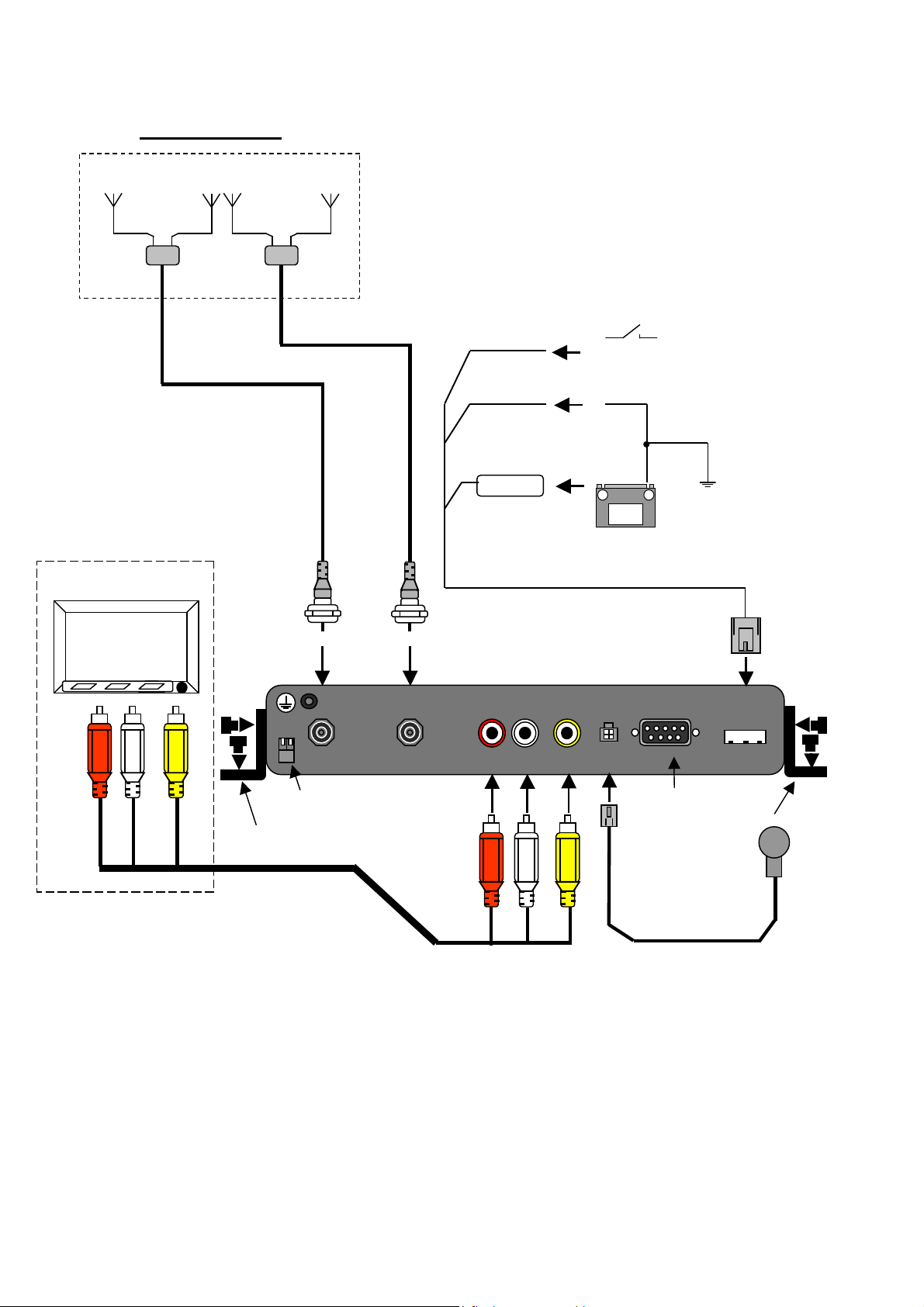
Антенный
не используется
кий датч ик
Монитор*
Приложение
приемник
Монтажные скобы
ANT IN 1 ANT IN 2
Установить на “ON” с
Акт ив ной Антенной
AUDIO OUT
красный
черный
желтый
VIDEO OUT
REMOTE
SENSOR
+12B
ACC
+
12B
Этот т ерминал
-
RS-232C
Тел еметричес
GND
POWER SUPPLY
Монтажные скобы
Диаграмма соединений
*Необязат ельный
9
Page 10
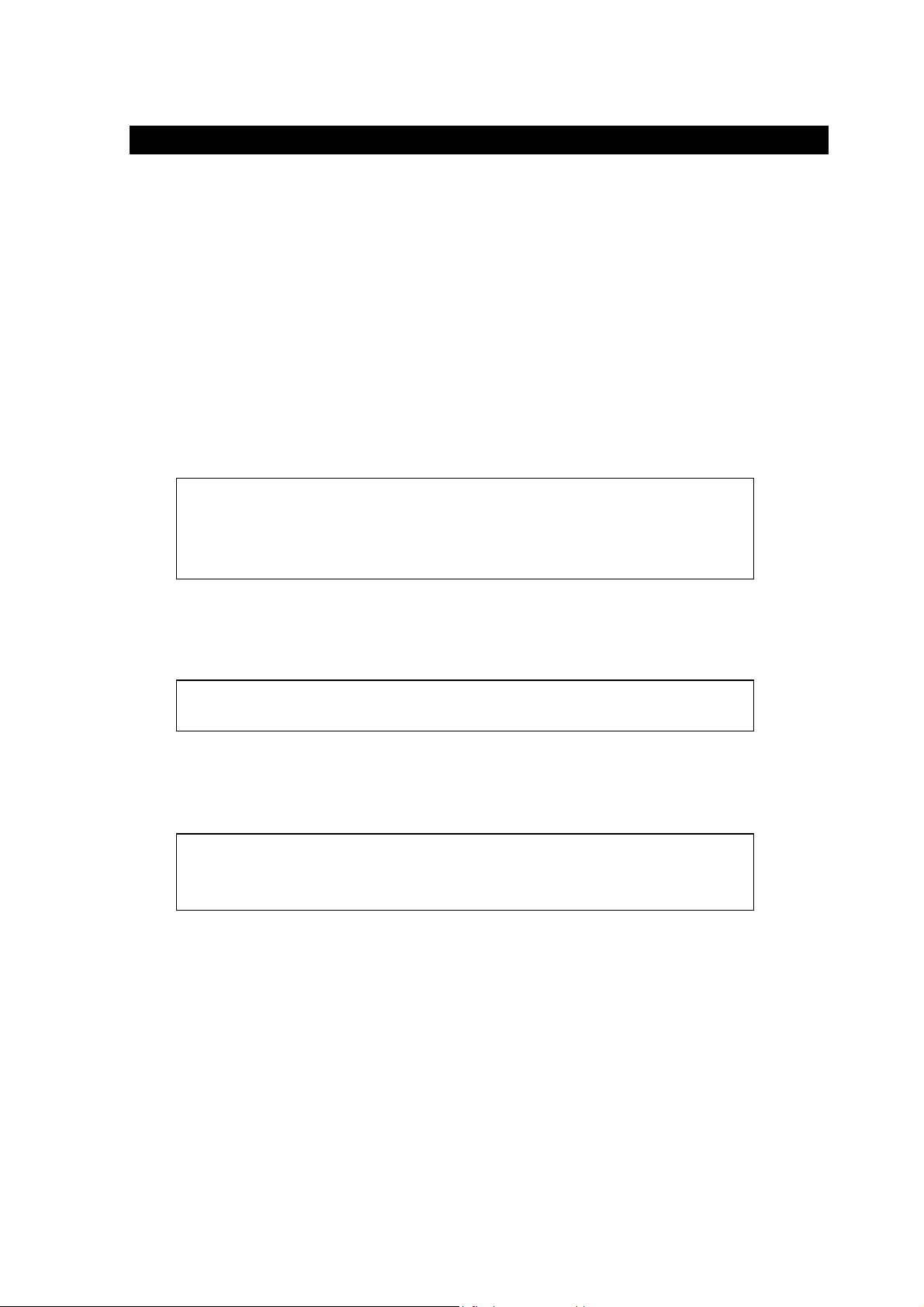
После
установк и
системы
1. Повторное подсоединение батареи.
Во-первых, дважды проверьте, что все соединения верны и что прибор установлен правильно.
Повторно соберите все составные части автомобиля, которые Вы вынули раньше. Затем повторно
соедините отрицательный (-) кабель с отрицательной (-) клеммой батареи.
2. Включите двигатель.
3. На приемник е DVB-T появится видеоизображение.
Примечание: Поменяйт е вход дисплея т ак, чт обы Вы могли показыват ь видео приемника DVB-T
на сист еме дисплея вашего авт омобиля.
4. Введите обязательные установки: (ссылка на рабочее руководство)
После установки прибора, убедитесь, проверив на безопасность место, где автомобиль
работает нормально.
5. Другие
Относительно CA карты (карта условного доступа) и CAM (Модуль Условного Доступа)
Когда Вы вставите САМ (Модуль Условного Доступа), Храните его горизонтально.
Когда Вы вытащите САМ (Модуль Условного Доступа), Храните его горизонтально
Когда карта СА (карта Условного Доступа) и САМ вставлены в данное изделие, карта СА и
САМ высовываются из BOX.
Хорошо позаботьтесь о позиции установки.
10
Page 11
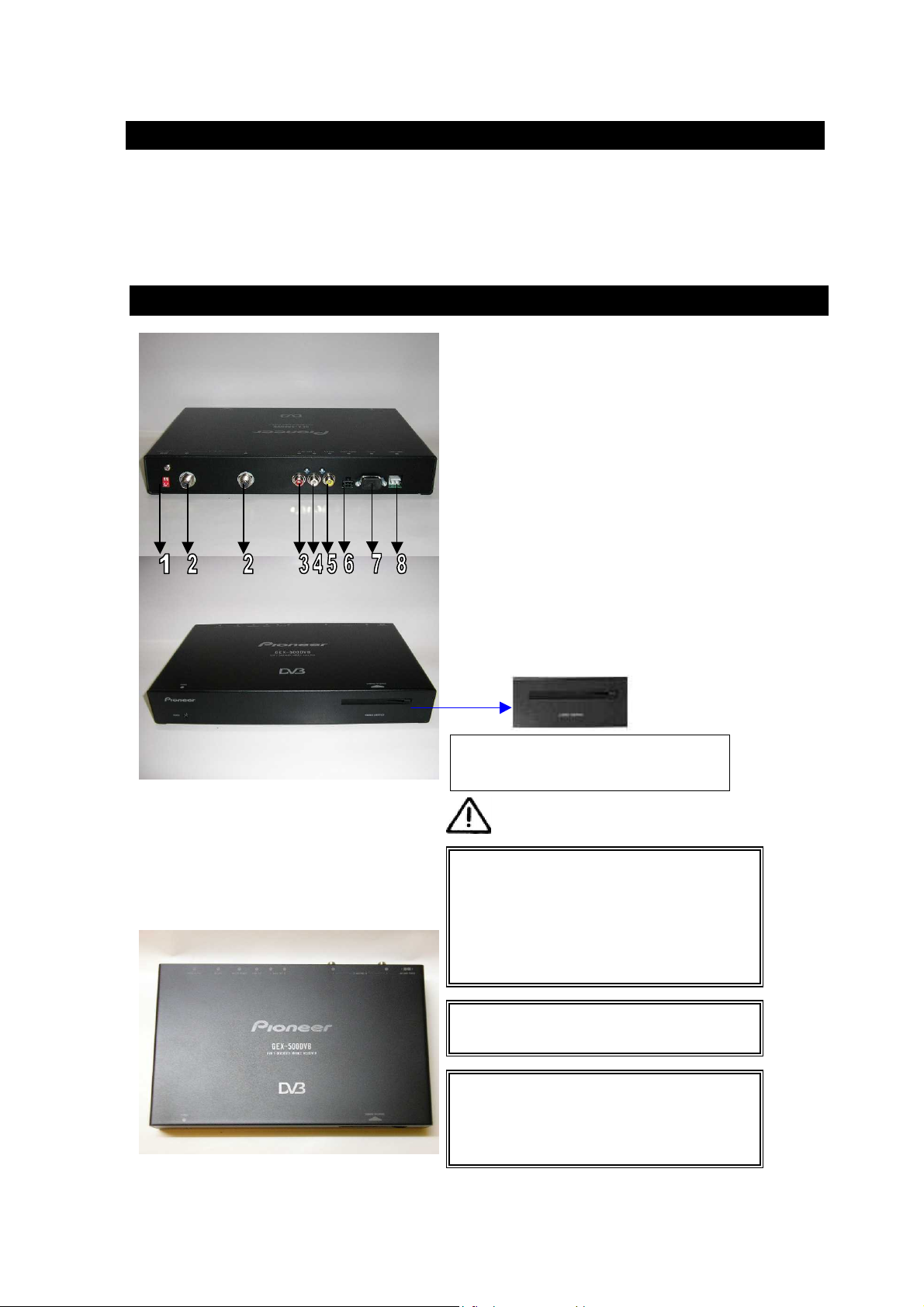
1.1
Настройка к онфигурации
1.ОБ ЗОР СИСТЕМЫ
ОБ ЗОР СИСТЕМЫ
СМОТРИТЕ ЦИФРОВОЕ ТВ С PIONEER DVB-T MOBILE SET TOP BOX
Pioneer DVB-T (Цифровая Видео трансляция) Mobile Set Top Box это многообразный цифровой приемник.
Ящик по очереди подсоединяется к двум антеннам. Это непрерывно объединяет два цифровых ТВ сигнала
полученных, чтобы обеспечить оптимальный сигнал. В результате получается лучшее качество приема даже
на мобильной системе.
1. Мощность, подводимая к
антенне (5)
2. Вход антенны
3. Выход аудио красный
4. Выход аудио белый
5. Выход видео желтый
6. Телеметрический датчик
7. R-S232 этот терминал не
используется
8. Электроснабжение
Черный=GND
ЖЕЛТЫЙ=БАТАРЕЯ
КРАСНЫЙ=ACC
СА карта (Карта Условного Доступа) и
САМ (Модуль Условного Доступа)
необязательные (продаются отдельно).
Когда Вы делаете следующую операцию будьте
уверены, что “Acc OFF”
Когда Вы вставляете САМ (Модуль Условного
Доступа) в щель данного изделия.
Когда Вы вытаскиваете САМ (Модуль
Условного Доступа) из щели данного изделия.
Иначе, он станет источником неприятностей.
Когда Вы вставите САМ, Храните его
горизонтально. Когда Вы вытащите, Храните
его горизонтально
Когда карта СА (карта Условного Доступа) и
САМ вставлены в данное изделие, карта СА и
САМ высовываются из BOX.
Хорошо позаботьтесь о позиции установки
11
Page 12
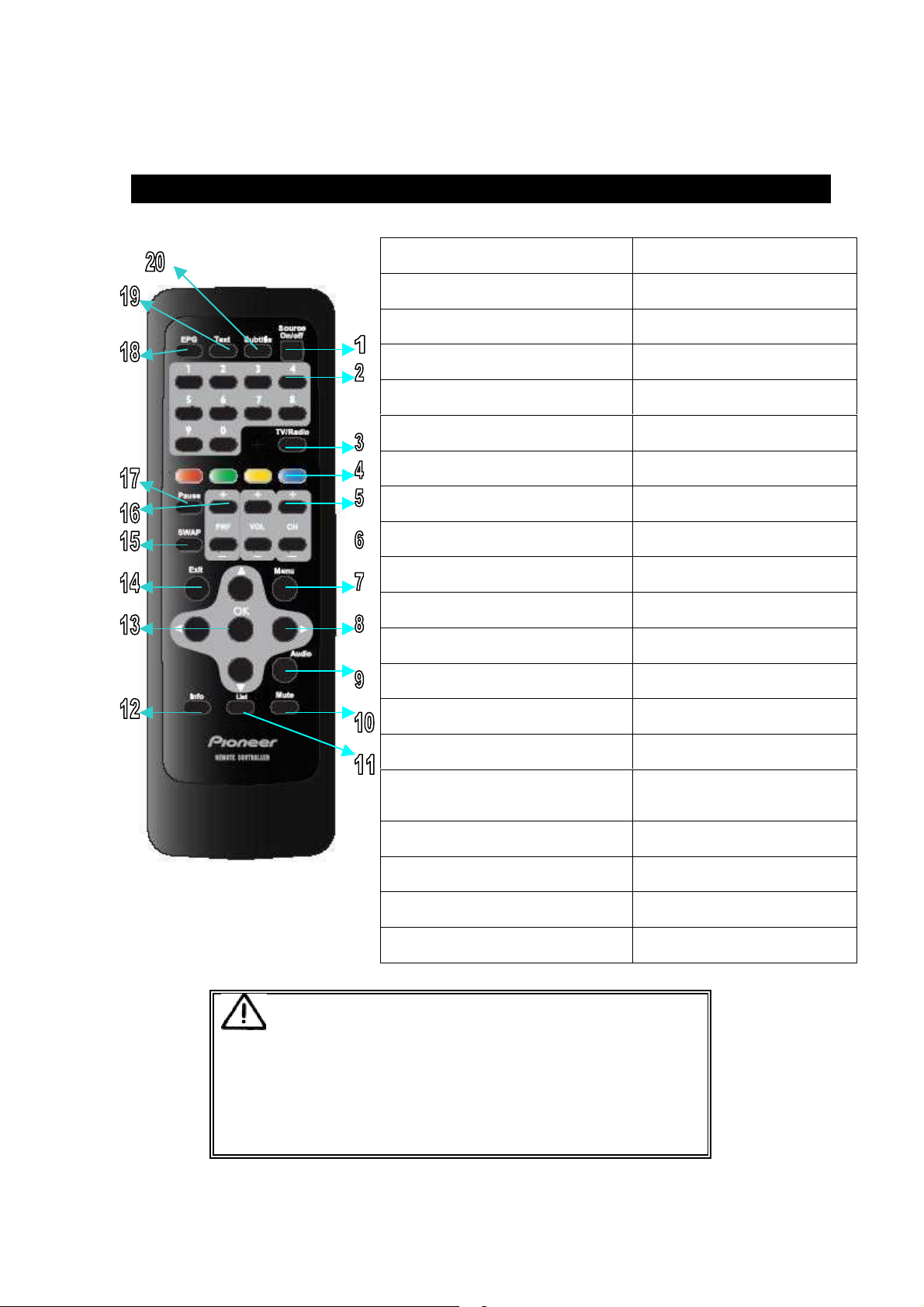
1.2 Работа пульта дистанционного управления
1.SOURCE
2.0-9
ВКЛ/ВЫКЛ Видео и Аудио на
DVB-T
Номер кнопок
3.TV/RADIO
4.BLUE, YELLOW, GREEN, RED
5.CH+/CH-
6.VOL+/VOL-
7.MENU
8
9.AUDIO
10.MUTE
11.LIST
12.INFO
13.OK
14.EXIT
15.SWAP
16.PRF+/PRF- (used for favorite
channels)
Включение режима ТВ и режима
Радио
Функциональные кнопки для
текста
Выбор каналов
Увеличение/Уменьшение
громкости
Открыть опции меню
Движение курсора
Выбор языка аудио
Активация/Деактивация
приглушения звука
Отображение списка каналов
соответствующих ТВ или РАДИО
Показ/скрытие информации на
текущем канале
Подтверждение выбора
Возвращение в предыдущее меню
Включение между текущим и
предыдущим каналами
Выбор следующего/предыдущего
списка избранных каналов
17.PAUSE
18. EPG
Относительно “SOURCE key”
Даже если рабочий режим был выключен ‘OFF’ кнопкой “SOURCE key”с
пульта дистанционного управления, данный прибор будет работать.
Для остановки работы данного прибора вам необходимо изменить позицию
ключа зажигания на “OFF”.
Иначе это приведет к разрядке батареи.
19. TEXT
20.SUBTITLE
Активация/Деактивация
ОСТАНОВКИ
ВКЛ/ВЫКЛ электронного
программного руководства
ВКЛ/ВЫКЛ ТЕЛЕТЕКСТ
Выбор языка подзаголовков
12
Page 13
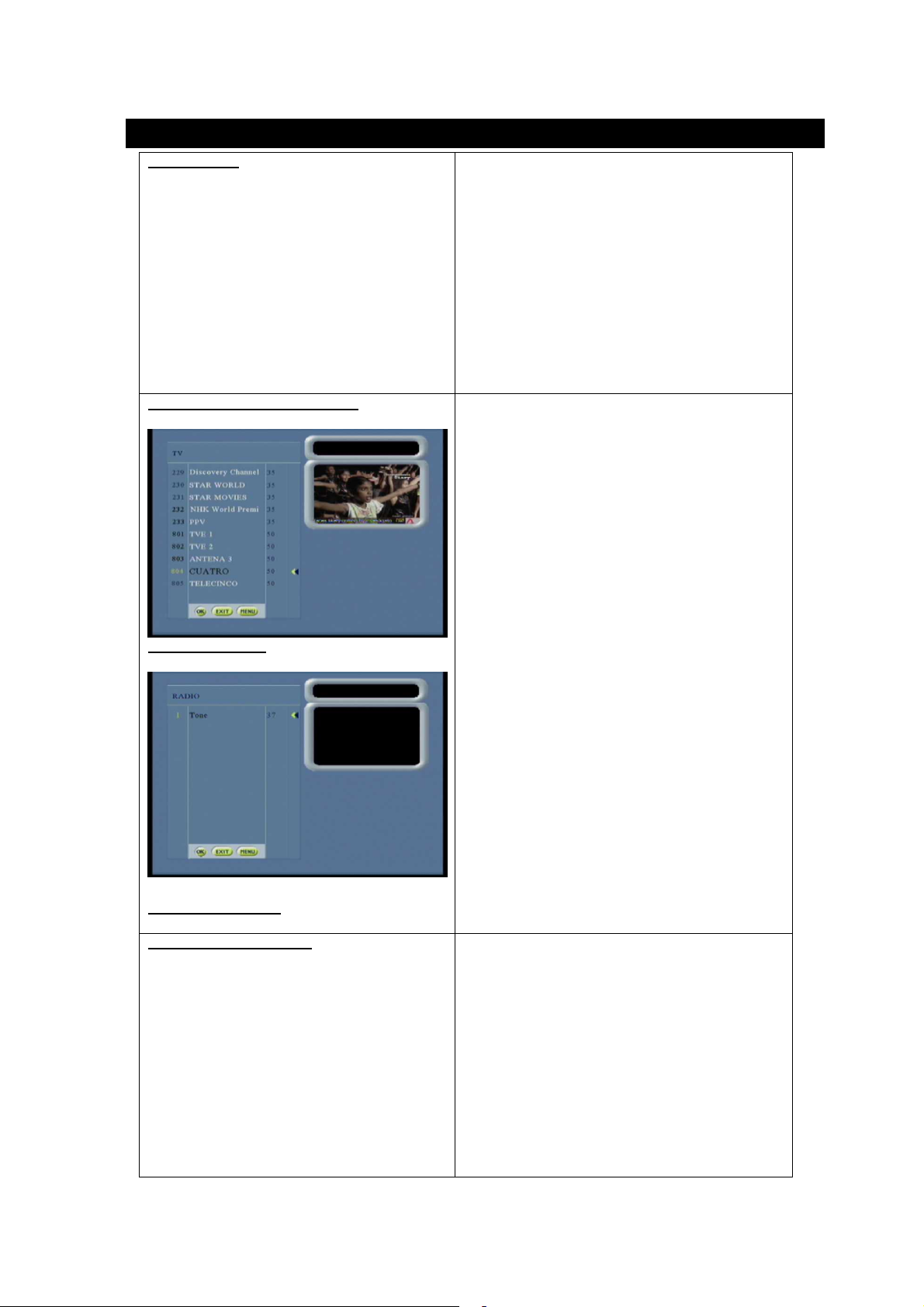
1.2.1
Описание функций
Раздел к анала
Выбор канала из списк а каналов
Нажмите CH+/CH-, чтобы переместить одно место
вверх/вниз, выбор Программных каналов может быть
достигнут путем передвижения стрелок (CH+/CH-)
вверх и вниз.
Каналы могут быть получены также вводом номера
канала с использованием номера кнопки (пример 10,
затем включится 10 канал)
Нажмите кнопку SWAP чтобы включить последний
предыдущий канал.
Нажмите снова кнопку SWAP чтобы вернуться назад
к текущему каналу, который Вы смотрели.
Нажмите OK или LIST в режиме ТВ.
Для получения радио списка только нажмите
TV/RADIO во время показа на экране ТВ списка.
Затем отобразится текущий список каналов.
Используя стрелки вверх/вниз выберите канал
который требуется и подтвердите его, нажав кнопку
OK.
Раз канал был отображен, снова нажмите ОК, чтобы
закрыть список каналов.
Илл. 1: ТВ список
Илл. 2: Радио список
Выбор списка избранного
Можно выбрать ваши любимые каналы из
имеющихся каналов и собрать их в список
избранного.
Нажмите кнопку PRF+/PRF- (для использования
избранных каналов), чтобы перемещаться по списку
избранного.
DVB тюнер всегда включает последнюю программу,
выбранную из списка избранного.
Если нет списка избранного, то PRF+/PRF- не имеет
функций.
13
Page 14
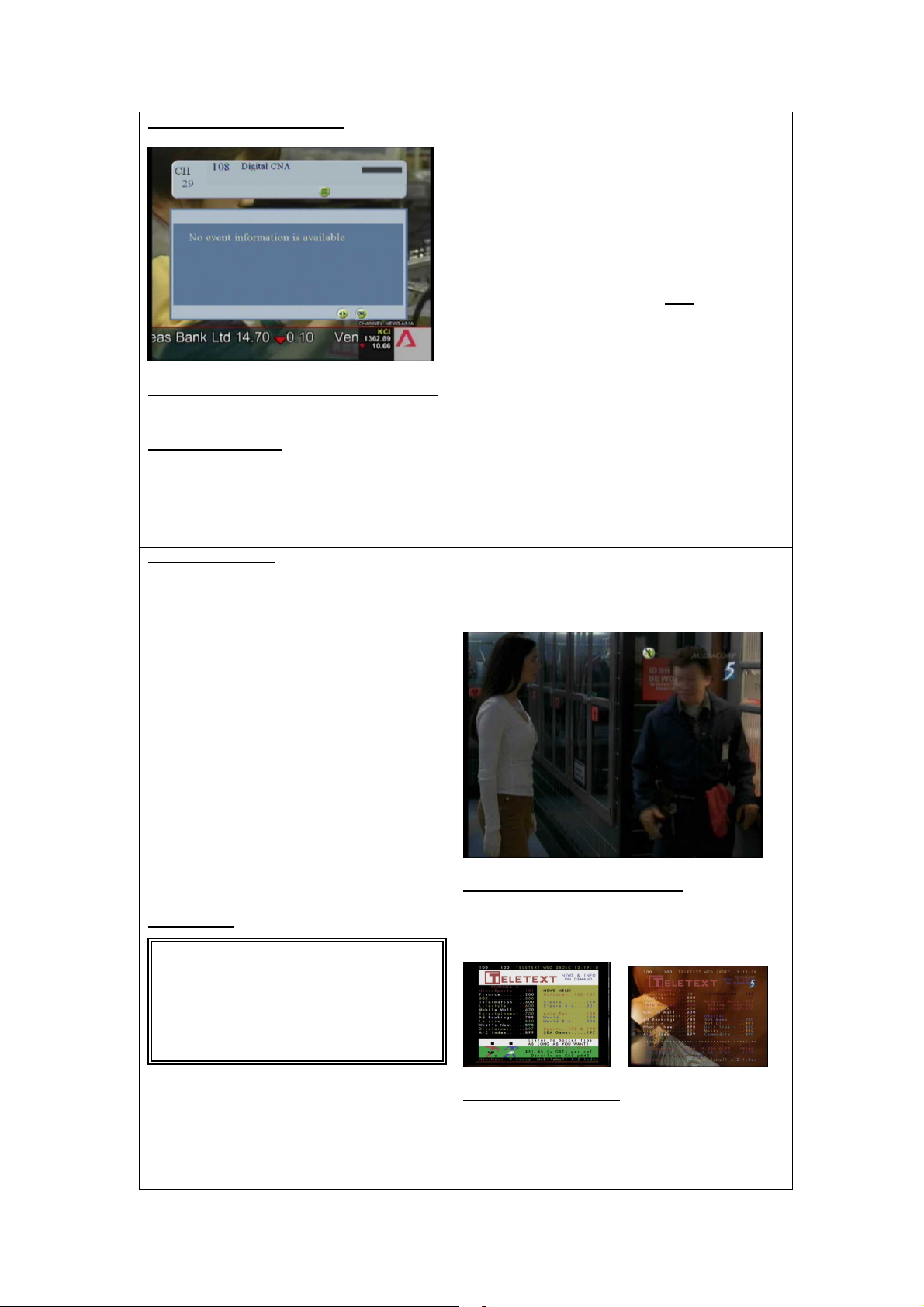
Информационное отображение
А получение информации может быть
Илл. 3: Экран Информационное отображение
Регулирование звука
Приглушение звука
Каждый раз, когда выбран новый канал, в окне с
информационным номером канала, название и
название программы отобразится через несколько
секунд.
В системе установочного меню время, за которое
информационное окно может быть установлено,
между 3 и 10 секундами.
- Номер канала и Название канала
- Включен шкальный индикатор (BAR) который
показывает hw длительность программы.
- Символы для шифровки и работоспособности
подзаголовков, двойного звука и телетекста (могут
быть отображены или скрыты путем использования
кнопки INFO)
Используйте кнопки VOL+/VOL- для увеличения
или уменьшения громкости.
Устанавливается предыдущая установленная
громкость, когда тюнер отключен аварийным
режимом.
Выключите звук путем нажатия кнопки MUTE
ТЕЛЕТЕКСТ
Примечание:
В зависимости от окружающей среды или
состояния электрических волн, возможно
неверное отображение.
неустойчивым за счет радиостанции.
Для того чтобы снова включить звук, снова нажмите
кнопку MUTE.
Илл. 4: Экран приглушение звука.
Кнопка ТЕЛЕТЕКСТ на OSD Телетекст позволяет
пользователю показывать или скрывать его
14
Илл. 5.Экран телетекста
Page 15

ТВ/РАДИО
1.2.2
Специальны е функции
Язык подзаголовков, который выдается
Язык аудио, который может быть включен,
ПОДЗАГОЛОВОК
Примечание:
машиной, отличается от языка ТВ
программ.
Выбор языка аудио и аудио режима
Примечание:
отличается от ТВ (или Радио) программ.
Нажмите кнопку TV/RADIO, чтобы сменить режим
ТВ на режим Радио.
Легко снова нажмите эту кнопку, чтобы вернуться в
режим ТВ.
Кнопка SUBTITLE позволяет пользователю
запустить или отменить ввод подзаголовков и
переключаться между ними.
Выберите один среди списка имеющихся языков и
измените язык составных частей подзаголовка для
текущего момента.
Измененный язык запоминается, поэтому выбранный
язык переустанавливается по умолчанию для
данного момента.
Илл. 6: Выбор языка подзаголовк а
Выведите аудио меню, легко нажав на кнопку аудио.
Выберите требуемый аудио канал, используя кнопки
Используйте кнопки , чтобы перемещаться по
аудио режиму
Используйте кнопки , чтобы выбрать
необходимый режим (стерео, моно, моно правый,
моно левый) и нажмите кнопку ОК для
подтверждения.
Таким образом, аудио установки сохранятся, до тех
пор, пока они снова не будут изменены.
15
Илл. 7: Выбор аудио языка
Page 16

Актив ация и вы бор субтитра
А получение информации может быть
Электронный Программный Проводник
(ЭПП)
Илл.8 : ЭПП
Примечание:
В зависимости от окружающей среды или
состояния электрических волн, возможно
неверное отображение.
неустойчивым за счет радиостанции.
СА (условны й доступ)
ТВ может иметь различные подзаголовки для
программ.
Используя кнопку субтитр, выведите меню
подзаголовка.
Используя , выберите разные субтитры и
подтвердите их, нажав кнопку ОК.
Таким образом, установки субтитров сохранятся, до
тех пор, пока они снова не будут изменены.
ЭПП это сервис, который предоставляет
программную информацию, которая выдана
каналами. Он кратко излагает их показ и
информацию.
Активация ЭПП
Чтобы войти нажмите кнопку EPG.
Здесь будет список программ, которые показываются
в настоящее время.
Здесь будет описание программ (начало, конец и
длительность)
Предварительный просмотр программ на этот день
(проводник)
+Выберите программу и день
Используйте кнопки , что бы увидеть
подробную информацию о программах
Используйте кнопки , чтобы увидеть другие
дни.
Информация ограничена на 7 дней вперед.
Нажатием на кнопки CH+/CH- вы можете
перепрыгнуть на следующий или предыдущий
программный список без входа на EPG.
+Вход EPG
Для выхода нажмите кнопку EPG.
Предложено на странице 28
16
Page 17

2.1.2 Настройка страны
2.1.3 Язык
2. ИНТЕРФЕЙС ПОЛЬЗОВАТЕЛЯ
2.1.1 Перв ичны е установки
The first time installation is the mode when the STB (Set Top Box) is switched on the first time. This mode is
Режим проводника-пользователя надлежащим образом помогает пользователю легко выполнить
конфигурацию и установки.
В данном режиме, некоторые экраны автоматически представляются пользователю до достижения полной и
успешной установки:
Приветствие экран,
Формат ТВ,
Установка каналов,
Регулировка антенны (только если автоматический поиск не имел успеха),
Завершение первичных установок
Данный режим остается активным до тех пор, пока пользователь не достигнет последнего экрана. Например,
если пользователь включает STB (Set Top Box) во время режима первичных установок, когда STB (Set Top
Box) заново запускается, режим первичных установок снова стартует также сначала.
Этот экран отображается 3 секунды только, когда питание подается на STB (Set Top Box) первый раз
(первичные установки)
Отображается открытие экрана (настройка страны).
Кнопка Действие
ЛЕВЫЙ/
ПРАВЫЙ
Илл.9: настройка страны
Выберите разные
установки ТВ формата
между 4:3 (почтовый
ящик) и 16:9 формат
кадра по отношению к
(левый/правый)
направлению.
Этот экран отображается только, когда питание подается на STB (Set Top Box) первый раз (первичные
установки). Он состоит из установок языка (английск ий, французский, голландский, итальянский,
шведский, испанский, русский, немецк ий).
17
Page 18

2.1.4 ТВ формат
2.1.5 Регулировка антенны
Этот экран отображается только, когда питание подается на STB (Set Top Box) первый раз (первичные
установки). Он состоит из установок ТВ формата между 4:3 (почтовый ящик) и 16:9 формат кадра.
Предопределенные величины
Подчеркнутая величина есть значение по умолчанию. 4:3 / 16:9
1 Ручной
нажмите левую или правую кнопки, чтобы установить желательный ТВ формат.
Выберите «4.3» в почтовом ящике или «16.9»
Нажмите кнопку ОК, чтобы продолжить следующую команду в процедуре установки.
2Автоматический
- Один ТВ формат оборудован поиском через полную дальность приема программ, которые могут быть
получены.
- Доступен только, когда DVB-T сигнал доступный.
- Поиск канала и номер размещения канала показан на экране
- Один завершенный поиск настраивает оборудование в первой программе не автоматическое создание
списка.
- Если канна не разместился на любом канале, то появится сообщение.
- Когда это произойдет, нажмите кнопку ОК, чтобы открыть меню установки антенны.
Этот экран отображается надлежащим образом, чтобы помочь конечному пользователю отрегулировать его
антенну. Предлагается два сигнала гистограммы. Первый сигнал показывает мощность сигналов; второй
сигнал показывает качество сигнала, которое измеряется коэффициентом ошибок по битам (BER). Цвет
сигнала качество гистограммы зависит от BER. С плохим BER (BER10-2), средним BER (10-2BER10-3)
или хорошим BER (10-3BER) гистограмма соответственно красная, оранжева или зеленая.
OK
[0-9]
Илл.10: Экран регулировки антенны
- Меню установки антенны
Это поможет проверить соединение и функцию принимающей антенны. Меню установки антенны
откроется автоматически, если ошибки автоматических каналов разместят любой сигнал.
- Используйте номера кнопок, чтобы ввести любой номер канала, который Вы знаете будет передающим
сигналом DVB-T (Цифровая Видео Трансляция).
- Может быть найдена частота, например Интернет страница на вашей местной ТВ станции.
- Нажмите кнопку ОК.
- Будет отображен выбор частоты каналов. Кроме того, цветные полоски отобразят картинку и качество
звука.
Выбрать
Номер кнопки
18
Page 19

3. ОБЫЧНЫ Й СТАРТ
2.1.6 Зав ершение начальной установк и
- Для получения более резкого изображения попытайтесь найти открытое место или более высокое над
уровнем земли.
- Цветовые индикаторы
Красный = слабый прием
Оранжевый = средний прием
Зеленый = хороший прием
- Если нет приема или появляются полосы, проверьте подсоединение антенны, после чего вводите разные
каналы, чтобы достичь разной частоты.
- После успешной проверки соединения и приема нажмите кнопку EXIT, чтобы снова начать установку.
Когда введена начальная установка, на экране 2 секунды отображается конец начальной установки. Этот
экран отображается только, когда начальные установки выполнены.
Илл.11: Экран в конце начальной установки
Когда начальная установка выполнена, все другие старты STB (Set Top Box) являются «обычными
стартами». В этих случаях, когда STB (Set Top Box) вызывается пользователем, отображается отчет экрана о
загрузке, если новое программное обеспечение было загружено.
Если на экране не отображается отчет о загрузке, то он идет прямо в NIT (Network Information Table) и STB
(Set Top Box) приобретенной фоновой задачей. Если будут найдены новые службы, то списки служб будут
обновлены и появятся, чтобы информировать пользователя об обновлении. Список новых служб
отобразится на «новом экране служб» доступном в главном меню.
19
Page 20

3.1 Список служб обновления мгновенного появ ления
3.2 Главное МЕНЮ
3.3 Список избранного
Он отображается, всплывая, чтобы информировать конечного пользователя о модификации списка служб.
Илл. 12: Всплывание обновленного списка служб
Нажмите кнопку MENU и на экране мгновенно появится меню.
Илл.13: Экран главного меню
Меню списков избранного позволяет пользователю создавать, корректировать и удалять его личные списки
избранного, но не два значения по умолчанию из списка служб (ТВ, Радио). Может быть создано четыре
списка избранного на ТВ и четыре списка избранного на Радио.
20
Page 21

3.4 Создание списка программ
3.5 Изменение списка программ
Этот экран позволяет создавать новый список избранных служб с выбором критериев. Название списка
устанавливается по умолчанию для ТВ служб “FAV x” и “RFAV x” для радио служб (х=1, 2, 3, 4).
По умолчанию, службы нового списка будут пропущены. Нажатием кнопки ОК, пользователь подтверждает
выбранные параметры и переходит на экран “Изменить список” чтобы добавить службы в список.
Перейдите в главное меню и выберите список избранного
Илл.14: Экран списков избранного Илл.15: Экран создание списка программ
- Каждому списку избранного дается название по умолчанию “FAV1 до FAV4”
- Используйте кнопки , чтобы выбрать тип канала (ТВ/Радио)
- Нажмите кнопку ОК чтобы включить меню “Изменить список избранного” и добавьте больше каналов.
Илл.16: Экран выбор изменений
Этот экран позволяет изменять список избранного. Вверху на экране отображается текущее название списка
избранного.
Все службы, приведенные в соответствие с выбранными критериями для создания списка избранного,
перечислены. Не пропущенные службы предложены на верху списка. Каждый список избранного имеет
свою собственную пронумерованную службу.
Пользователь может включить из списка любой другой (избранный или по умолчанию) путем нажатия
кнопки PRF, а экран в другой зависимости от списка
Будет по умолчанию или избранный.
В случае списка избранного, пользователь может заблокировать или разблокировать службу, пропустить
или добавить некоторые службы или все службы. Он может также распределить служба в алфавитном
порядке вручную.
Если есть список по умолчанию ТВ и Радио списков, то доступна только «Блокировать/Разблокировать»
опция.
21
Page 22

3.6 Экран Блокировка/Разблокировка программ
Илл.17: Экран изменения списка избранного Илл.18: Экран подтверждения изменения списка
избранного
Используйте кнопки PRF+/PRF- (кнопки используются для активации списка избранного), чтобы
выбрать созданный список.
Пометьте канал, который Вы хотите редактировать, используя кнопки .
Выберите функцию, используя соответствующий цвет.
Используйте меню/выход, чтобы выти из меню или нажмите кнопку ОК, чтобы сохранить и
выйти.
КРАСНЫЙ Переходите на экран “Блокировать/Разблокировать прогр.”
ЗЕЛЕНЫЙ Если список избранный
Переходите на экран “Пропустить/Добавить прогр.”
ЖЕЛТЫЙ Если список избранный
Переходите на экран “Сорт./Перемест. прогр.”
ГОЛУБОЙ Если список избранный
Переходите на экран “
Проп./Доб.все прогр.
”
Этот экран позволяет пользователю блокировать или разблокировать службы, путем нажатия кнопки ОК на
характерной службе. Если служба уже заблокирована, затем она разблокируется и наоборот.
Заблокированные службы сигнализируют графическими или цветными метками (например : красная метка).
Если службы, принадлежащие нескольким спискам (по умолчанию или избранный) заблокированы, затем
они заблокируются во всех списках.
Илл.19: Экран Блокировать/Разблокировать Иллю20: Экран выбранны х программ
программ
22
Page 23

3.7 Со
ртировать/Переместить программу экрана
3.8 Экран перемещения программ
Этот экран позволяет пользователю распределять службы текущего списка либо в алфавитном порядке,
либо вручную перемещать службу на листе.
Вручную
Пометьте канал, используя кнопки
Нажмите ОК
Используйте прямоугольник, чтобы выбрать канал
Используйте кнопки , чтобы переместить канал в необходимое вам место
Нажмите кнопку ОК для подтверждения перемещения
Нажмите кнопку выход для завершения процесса
В алфавитном порядке
Используйте кнопку цветная функция, чтобы распределить канала в алфавитном порядке.
Канал, выбранный в списке избранного, размещен впереди тех, которые не выбраны.
Представлены только службы из списка избранного.
Нажатием красной кнопки службы автоматически распределяются в алфавитном порядке.
Зеленая кнопка используется, чтобы распределить службы вручную. Отображается новый экран.
Нумерация служб обновлена в соответствии с распределением.
Илл.21: Экран Сорт./Перемест. программ
Этот экран позволяет пользователю вручную перемещать службы текущего списка.
Пользователь службу, чтобы переместить её, переходит на новое место и утверждает. Службы
передвигаются к выбранному месту в списке.
Илл.22: Экран перемещения программ
23
Page 24

3.9 Экран Пропуск/Добавление всех программ
3.10 Экран сохранение подтверждения появля ющейся программы
Илл.23: Экран перемещения программ с позиции 16 к 19
Этот экран позволяет пользователю добавлять или пропускать все службы к или от текущего списка,
нажатием красной или зеленой кнопок.
Если пользователь добавляет все службы, то список текущей службы эквивалентен списку службы по
умолчанию. Если он пропускает все службы, то список текущей службы пустой.Службы, принадлежащие
списку, сигнализируют графическими или цветными метками (например: белая метка).
Илл.24: Экран Пропуск/Добав. все программ
КРАСНЫЙ
ЗЕЛЕНЫЙ
Все службы в списке добавлены
Вернуться к предыдущему меню
Все службы в списке пропущены (не видимы)
Вернуться к предыдущему меню
Данное внезапное появление позволяет пользователю подтвердить или нет сохранение изменений. Это
достижимо, если были выполнены изменения списка избранного и пользователь хочет оставить один список
избранного на экране.
Илл.25: Экран сохранение подтверждения появ ля ющейся программы
24
Page 25

3.11 Удаление списка программ
3.12 Удаление подтверждения появления
Илл.26: Экран опций удаления
Этот экран позволяет удаление списка избранного.
Илл.27: Экран удаления списка программ
Выберите удаление списка избранного
Используя , пометьте список, который будет вытащен
Нажмите ОК, чтобы подтвердить
Данное появление позволяет пользователю подтвердить или нет удаление списка избранного.
Илл.28: Удаление подтверждения появления
25
Page 26

3.13 Удале
ние подтверждения сообщения
3.14 Новы й канал
Когда избранное удалено, отображается сообщение, что конечный пользователь списка удален.
Илл.29: Удаление подтверждения сообщения
Нажмите ОК, чтобы подтвердить
Вы можете также отказаться от удаления, нажав кнопку выход (произойдет возвращение на предыдущую
страницу)
Илл.30: Экран выбора нового канала
Данный экран представляет список новых служб, установленных после NIT (network information table)
и/или SDT (serving description table) обновления. Если нет новых служб, то отобразится сообщение “no
new services”.
Илл.31: Экран нового канала
26
Page 27

4. СПРАВКИ ПОЛЬЗОВАТЕЛЯ
4.1 Экран языки
Илл.32: Экран выбор справ ки пользователя
Этот экран позволяет пользователю переделать STB. Пользователь может установить свой
предпочтительный язык, активировать или нет некоторые соединения и изменить PIN-кода.
Доступ в это меню может быть защищен PIN кодом. (6. Экран контроль доступа)
Выбор справок пользователя в главном меню.
Илл.33: Экран справки пользователя
Экран позволяет выбрать меню языков, по умолчанию язык аудио и язык подзаголовков DVB (Digital Video
Broadcasting).
Илл.34: Экран языков
Выберите необходимые опции меню, используя кнопки
Выберите необходимый язык, используя кнопки
Нажмите ОК для подтверждения и сохранения
27
Page 28

4.2 Синхронизация заголовка эк рана
4.3 Материнский контроль экра
на
Илл.35: Экран Опция синхронизации
Этот экран позволяет установить отображение времени заголовка.
Илл.36: Экран синхронизации заголовк а Илл.37: Экран отображения заголовка
Используйте кнопки , чтобы выбрать время между 3 и 10 секундами.
Нажмите ОК, чтобы подтвердить и сохранить установку.
Илл.38 Экран Опция родительск ий контроль
Примечание:
Эта функция работает, базируясь на информации передающей станции.
Запрашиваемый PIN-кода доступа защищает это меню. PIN-кода приемника по умолчанию (после
первичной установки 2.1.1- или переустановки 5.5-) есть «0000».
Пользователь может заблокировать использование STB. Каждый раз STB изменяет рабочий режим, будучи
введен PIN-кода.
Пользователь может защитить доступ меню экранов и всех его подэкранов.
28
Page 29

Эта служба замка позволяет пользователю заблокировать отдельную службу (запрашивается PIN-кода,
4.4 Измене6ние PIN
-
кода
когда пользователь двигается к службам блокировки.). Служба Блокировать/Разблокировать смотрите
параграф 3.6.
Родительский рейтинг (между 0 и 18 лет) доступный. В этом случае, все службы, которые находятся в
неограниченном возрасте становятся недоступными пока не введен PIN-кода (установки величины
сравниваются с родительским рейтингом передающей станции в EIT направлении).
Активация пункта позволяет включать или отключать управление блокировкой. Если активация пункта
отключена, затем все блокировки дезактивированы, то применяется блокировка в соответствии с выбором
пользователя.
Илл.39:Экран родительский
Илл.40: Экран опция изменение PIN-кода
Когда введены меню блокировки или служб или на экране “Изменение PIN-кода” пользователь
запрашивается чтобы ввести текущий PIN-кода.
Нет ограничений для попыток введения PIN-кода. Если пользователь не знает PIN-кода, он может перейти
на предыдущий экран, отменив это появление.
Существует секретный ключ, чтобы переустановить PIN-кода на «0000». Эта возможность доступна только
когда “PIN code access popup is displayed”. Он состоит из 6 последовательный цветных ключей.
Илл.41:Появление PIN-кода
29
Page 30

5.
УСТАНОВКА
4.5
PIN-кода изменить
экран
PIN-кода по умолчанию (первичная установка PIN-кода) есть «0000»..
После введения действующего PIN-кода, пользователь может изменить его, двойной настройкой нового.
Если пользователь заново вводит PIN-кода, он может снова войти с ним.
Илл.42: Экран Изменение нового PIN-кода Илл. 43: Экран Подтверждение изменения нового
PIN-кода
Илл.44: Экран опция установки
Это меню предлагает доступ к меню «Установка каналов», к экрану «Конфигурация ТВ», к экрану
«Hacтpoйкa времени» и к пункту «Переустановка».
(Дата может быть отображена неверно в соответствии с состоянием получения сигнала времени с
передающей станции).
Доступ в это меню может быть защищен PIN кодаом (6 – экран Контроль доступа)
Пункт переустановки может быть подтвержден всплытием. Если да, то введенная конфигурация удалится и
STB автоматически стартует в режиме первичные установки.
Илл.45: Экран Установк а
30
Page 31

5.1 Установки системы
5.2 Установка канала
Нажмите кнопку на ПДУ
- На дисплее появится главное меню
Затем выберите опцию Установка
- Она приведет вас к новой странице меню конфигурации.
Этот экран позволяет выбрать тип установки, которую пользователь хочет проделать. Он может проделать
четыре различных пути поиска:
- Обновление
- Полное
- Руководство
- Обновление
Выбирая эту опцию, он поможет вам установить новый доступный канал.
- Автоматический поиск
Во время установки автоматического поиска, всплывает отображение, чтобы информировать потребителя о
процессе сканирования.
Илл.46: Экран поиска обновления Илл.47: Эк ран рабочего хода поиска
сканирования
Илл.48: Экран поиска обновления
Пункт на экране позволяет пользователю выбрать режим установки (Ручной поиск или Полная
переустановка и обновление).
Тип установки «поиск» проделывает операцию «дополнение». Все найденные новые службы добавляются к
предыдущим установленным службам или заменяют существующие.
- Полное
В этой опции все каналы из текущего списка каналов и списка избранного удаляются, и начинается
переустановка новых найденных каналов.
31
Page 32

5.2.2 Установка каналов успешна
5.2.1 Экран Процесс полно
й переустановки
Илл.49: Экран полная переустановка Илл.50: Экран подтверждение полной переустановк и
Во время полной переустановки, отображается всплытие, чтобы информировать пользователя о процессе
сканирования.
Илл.51: Всплытие процесс полной переустановк и
Этот экран отображается, когда установка успешно завершена.
Илл.52: Экран Установк а канала успешна
32
Page 33

5.2.3 Установка каналов неудачна
5.3 ТВ конфигурация
This screen is displayed when the installation failed
Илл.53: Экран Установк а каналов неудачна
- Экран Процесс ручного поиска
Во время установки ручного поиска, всплывает отображение, чтобы информировать пользователя , что идет
процесс установки.
Илл.54: Экран Ручного поиск а Илл.55: Экран Процесс ручного поиска
Илл.56: Экран конфигурация ТВ
33
Page 34

Меню ТВ конфигурации позволяет вам подобрать тюнер к подсоединенному монитору.
- Выберите требуемую установку, используя кнопки
- Нажмите кнопку ОК для сохранения вашей величины и затем выйдите из меню.
Илл.57: Экран конфигурация ТВ
В зависимости от ТВ формата, формат Видео на TV SCART автоматически переделывается в 4:3 или 16:9.
Соответственно полученных данных.
Сигнал выхода ТВ означает, что видео сигнал послан в PAL на TV SCART.
+Можно включить экран дисплея, если формат выбранного переданного сигнала 16:9.
Илл.58: 16:9 (экран) Илл.59: 4:3 (экран)
Формат ТВ:
4:3 Почтовый ящик / 4:3 Pan Scan / 16:9
Выходной сигнал ТВ:
PAL
Aудиосигнал ТВ:
Стерео/Моно
Белый=экран
34
Page 35

5.4
Установки времени
волнами, отображение может быть
неверным.
Илл.60: Экран Установк и времени
Этот экран позволяет конечному пользователю установить местное время и получать всемирное время по
Гринвичу. Текущая дата STB и местное время отображаются на верху данного экрана.
Пользователь может изменить коррекцию местного времени (разрешение в 1 час) надлежащим образом,
чтобы регулировать местное время. Если время отображается неверно, даже когда была сделана установка
времени и не получали никаких программ, которые будут передаваться, только в этом случае переключите
на другой канал и снова проверьте время.
Илл.61: Экран Установк а времени
Примечание:
В зависимости от условий
передающей станции или
ситуацией с электрическими
35
Page 36

5.5 Переустановка
Илл.62: Экран опция переустановк и
Этот пункт позволяет стереть все данные и переустановить по умолчанию. Всплытие позволяет
пользователю подтвердить или нет стирание. Если это подтверждено, все службы и справки пользователя
удаляются.
Илл.63 Экран Подтверждение переустановки
CA
Два экрана используются системой Условный допуск (т.е. вложения СА и Общий Интерфейс)
Расположение этих экранов определено ниже. Сменный блок системы СА управляется содержанием
пунктов этих экранов.
Внимание
Не вставляйте карту CI неверно (наклонно или наоборот), это может стать причиной засасывания CI карты с
соединителем карты. В конечном итоге это повредит карту.
36
Page 37

6. ЭКРАН ОПИСАНИ Е УСТАНОВОК
Илл.64: Экран опция описание установок
Примечание:
Когда Вы смотрите платную ТВ программу, вам
необходимо связаться с компанией передающей станции.
Примечание:
Качество покупаемой “CAM” или “CF card”может быть
неверным.
Этот экран позволяет управлять МЕНЮ или СПИСКОМ команд сменного блока СА системы.
Название пункта отображается наверху экрана.
Выберите ОК , чтобы отправиться на следующую страничку.
Илл.65: Экран системы к онтроля доступа.
37
Page 38

6.1 Экран СА система запроса
This screen allows the CA System plug-in to manage an ENQUERY command.
Текст пункта блока редактирования приведенного ниже управляется сменным блоком СА системы после
того, как пользователь нажмет кнопку ОК.
Илл.66: Экран системы к онтроля доступа
Экран отобразит выбранную купленную опцию и купленный пункт.
(Информация будет отображаться соответственно используемой СА карте).
Илл.67: Экран купленный пункт
Экран отобразит выбранную кредитную опцию и кредитный пункт.
(Информация будет отображаться соответственно используемой СА карте).
Илл.68: Экран кредит
38
Page 39

Экран отобразит выбранный язык опции и язык экрана.
(Информация будет отображаться соответственно используемой СА карте).
Выберите язык, какой хотите нажатием кнопки ОК.
Илл.69: Экран язык
Экран отобразит опцию информационной системы СА и информацию системы СА.
(Информация будет отображаться соответственно используемой СА карте).
Илл.70: Экран информационной системы СА
39
Page 40

7. ИНФОРМАЦИОННАЯ СИСТЕМА
7.1
Обслуживание и уход
ВНИМАНИЕ
Илл.71: Экран информационной системы
Этот экран дает пользователю некоторую информацию о STB (Driver Version, Software Version and
Hardware Version).
(Версия, показанная на экране, может отличаться от действующей версии)
Илл.72 Экран информационной системы
- Батарейки необходимо менять.
- Откройте отделение батареек на задней стороне ПДУ
- Выньте батарейки
- Вставьте две новые батарейки типа AAA ACC
- Проверьте полярность
- Закройте отделение
40
Page 41

НЕМЕДЛЕННО
прибегнете к совету доктора.
Не перезаряжайте, не разбирайте, не нагревайте и
Храните их вне попадания прямых солнечных
Не позволяйте прибору контактировать с водой, в
7.2 Внимание
Если Вы желаете утилизировать данное
изделие, не выбрасывайте его вместе с
обычным бытовым мусором. Существует
отдельная система сбора использованных
электронных изделий в соответствии с
законодательством, которая предполагает
соответствующее обращение, возврат и
переработку.
Частные клиенты в 25 странах-членах ЕС, в
Швейцарии и Норвегии могут бесплатно
возвращать использованные электронные
изделия в соответствующие пункты сбора или
дилеру (при покупке сходного нового
изделия).
В странах, не перечисленных выше, для
получения информации о правильных
способах утилизации обращайтесь в
соответствующие учреждения.
Поступая таким образом, вы можете быть
уверены в том, что утилизируемый продукт
будет соответствующим образом обработан,
передан в соответствующий пункт и
переработан без возможных негативных
последствий для окружающей среды и
здоровья людей
не помещайте в огонь.
лучей.
В случае протекания батарейки используйте
влажную тряпку для очистки ПДУ и установите
новые батарейки.
результате будет ЭЛЕКТРИЧЕСКИЙ ШОК.
Выньте батарейки, если ПДУ не используется.
Не трогайте и не храните батарейки с
металлическими инструментами.
Пожалуйста, подчиняйтесь правилам и
постановлениям вашего района/страны, когда
размещаете батарейки.
Храните батарейки вне досягаемости детьми. Если батарейка будет проглочена,
ЛPEДУЛPEЖДEHИE
41
Page 42

7.3 Устранение проблем
В редких случаях система может функционировать неправильно. Перед тем , как позвонить в обслуживание,
пожалуйста прочитайте рабочие команды.
Тюнер не функционирует, когда включается замок
зажигания и нажимается кнопка питание.
Тюнер не реагирует на нажатие кнопки на ПДУ. АСС для ПДУ плоский.
Картинка и звук получают помехи Пожалуйста, переместитесь в другое место, где
Картинка не найдена, отображается только сообщение
об ошибке
Неверный язык для OSD меню, диалог или титры
Выбор меню «Блокировка» не работает Эта функция предназначена только для выбора
Картинка, аудио, подзаголовок не меняются. Картинка, аудио, подзаголовок для изменения
+ Пожалуйста, проверьте предохранитель и
соединение
Пожалуйста, поменяйте батарейку
сигнал более сильный
Пожалуйста, проверьте, выдвинута ли антенна.
Пожалуйста, проведите полную переустановку
обновления списка каналов
Пожалуйста, проверьте язык по «Справка
пользователя»
Если необходимо, пожалуйста, переустановите
аудио или титр для выбранного канала
платного ТВ
не будут транслироваться в этой программе.
Новый канал не добавляется в место в расписании.
В этой области есть много каналов, но только
несколько каналов добавилось в другое место в
расписании.
42
Пожалуйста, посмотрите и послушайте
программу, где картинка, аудио, подзаголовок
могут быть изменены.
Этот блок может иметь 200 каналов в
расписании. Если вы уже имеете 200 каналов в
этом блоке, пожалуйста, удалите старые
каналы. (8. Удаление канала)
Page 43

8.
УДАЛИТЬ КАНАЛ
A
Илл.73: Экран опции удаление канала
Выберите кнопку удаление канала и на экране отобразится Иллюстрация 74.
Илл.74 Экран удаление канала Илл.75 Вы бор ненужного канала
Используйте кнопку для перемещения вверх/вниз по экрану
Используйте кнопку ОК, чтобы выбрать ненужный канал (нажмите кнопку ОК, чтобы не выбирать ваш
выбор)
Чтобы подтвердить удаление, нажмите кнопку МЕНЮ, и на экране всплывет подтверждение в виде
Иллюстрации 76.
Илл.76 Экран подтверждение удаления
Используйте , чтобы выбрать ДА или НЕТ для подтверждения. Нажмите кнопку ОК чтобы
подтвердить продолжение выбора.
43
Page 44

Если выбрана опция ДА, появится ждущий экран в виде Иллюстрации 77.
Илл.77 Ждущий эк ран удаления
Если выбрана опция НЕТ , то вы вернетесь в предыдущее меню.
44
Page 45

9. СПЕЦИФИКАЦИЯ
Электрические нужды
- Действующий постоянный ток, электрическое напряжение
- Предохранитель
Параметры радиочастоты
- 174 МГц до 230 МГц, 470 МГц до 862 МГц
- Соединитель входа антенны
- Выход антенны из тюнера 5В
- Мини микропереключатель для снабжения выхода антенны 5В
COFDM модуля ция
- QPSK, 16QAM и 64QAM
- Режим передачи 2K & 8K FFT
- Перепад частоты 1/4,1/8,1/16,1/32
- Пропорция кода 1/2,2/3,3/4,5/6,7/8
ТВ Система
- DVB-T Соответствие ETSI EN 300 744
- PAL
- Формат изображения 4:3 и 16:9
- Видео кодирование MPEG2 (ISO/IEC 13818-2, ML)
Видео/Аудио параметры
- Соединитель выхода видео
- Уровень выхода видео, 1Vpp 5%@75Ohms
- Соединитель выхода аудио
- Уровень выхода аудио, 1Vrms 20%@10KOhms
- Диапазон аудио частоты 20Гц до 20КГц
Общий интерфейс
- Одинарный слот
Инфра красное расширение
- 5м Инфра Красный телеметрический датчик
- e mark
Содержание стандартной упак овки
- Приемник
- Пульт дистанционного управления
- Монтажные скобы (1 пара)
- Расширительный кабель IR телеметрический датчик
- Руководство
14.4 пост.ток (10.8-15.1В)
2A
F тип
1 x RCA
1пара x RCA
да
да
да
да
да
да
да
да
да
да
да
да
да
да
да
да
да
да
да
да
да
да
45
Page 46

NN687_hyou4_Ru 06.2.21 6:59 PM Page 1
PIONEER CORPORATION
4-1, MEGURO 1-CHOME, MEGURO-KU, TOKYO 153-8654, JAPAN
PIONEER ELECTRONICS (USA) INC.
P.O. Box 1540, Long Beach, California 90801-1540, U.S.A.
TEL: (800) 421-1404
PIONEER EUROPE NV
Haven 1087, Keetberglaan 1, B-9120 Melsele, Belgium
TEL: (0) 3/570.05.11
PIONEER ELECTRONICS ASIACENTRE PTE. LTD.
253 Alexandra Road, #04-01, Singapore 159936
TEL: 65-6472-1111
PIONEER ELECTRONICS AUSTRALIA PTY. LTD.
178-184 Boundary Road, Braeside, Victoria 3195, Australia
TEL: (03) 9586-6300
PIONEER ELECTRONICS OF CANADA, INC.
300 Allstate Parkway, Markham, Ontario L3R OP2, Canada
TEL: 1-877-283-5901
PIONEER ELECTRONICS DE MEXICO, S.A. de C.V.
Blvd.Manuel Avila Camacho 138 10 piso
Col.Lomas de Chapultepec, Mexico, D.F. 11000
TEL: 55-9178-4270
Published by Pioneer Corporation.
Copyright © 2006 by Pioneer Corporation.
All rights reserved.
Publication de Pioneer Corporation.
Copyright © 2006 Pioneer Corporation.
Tous droits de reproduction et de traduction
réservés.
Printed in Singapore
Imprimé au Singapour
<GEX-500DVB_Ru> EW<KYMZX> <06B00000>
